电脑启动显示bootmgr is missing解决办法 bootmgr is missing怎么修复?
电脑启动显示bootmgr is missing解决办法,电脑启动时出现bootmgr is missing错误信息,常常导致用户无法正常进入系统。这个问题通常是由于计算机引导管理程序损坏或引导扇区丢失导致的。为了解决这个问题,用户可以采取一系列措施来修复bootmgr丢失问题。本文将介绍一些可行的方案,以帮助用户快速修复bootmgr is missing问题。
bootmgr is missing怎么修复?
具体方法:
1.1、方法1:修改BIOS设置,当我们电脑出现电脑启动显示bootmgr is missing解决办法 的问题的时候,这个提示是代表我们的电脑系统找不到系统引导的启动文件,以至于电脑启动失败。此时我们可以打开电脑的bios,进入bios设置,将硬盘设置为第一启动项。方法是电脑开机就立刻按F2或者f1或者delete键,不同的电脑不一样。可以搜索一下,进去以后,按f9恢复默认设置,再按F10保存即可,如图所示:
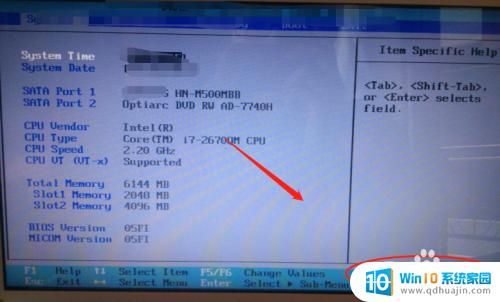
2.2、方法2:检查电脑系统硬盘是否损坏,如果我们的电脑系统硬盘坏了,那么肯定是进不了系统的。我们可以通过方法1进入系统,查看硬盘是否存在或者通过光盘启动盘或者U盘启动盘,进入pe系统查看,硬盘是否可以识别出来,如果不行,很有可能是硬盘坏了,换一个就好了,如图所示:
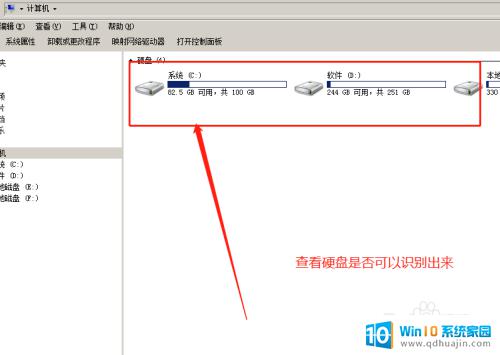
3.3、方法3:如果上述步骤2不行,硬盘正常,还是进不去,很有可能是电脑系统文件遭受破坏或者电脑系统引导文件坏了。我们可以重新进行系统引导索引,我们用光盘启动盘或者U盘启动盘,进入pe系统,进行引导分区修复,如图所示:

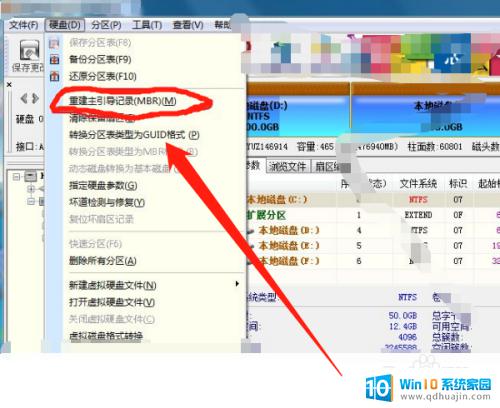
4.4、方法4:如果重新建立分区还是不行的话,很有可能是电脑系统坏了,我们选择进行重装系统吧,我们进入到pe系统后,打开桌面的还原工具,如图所示:
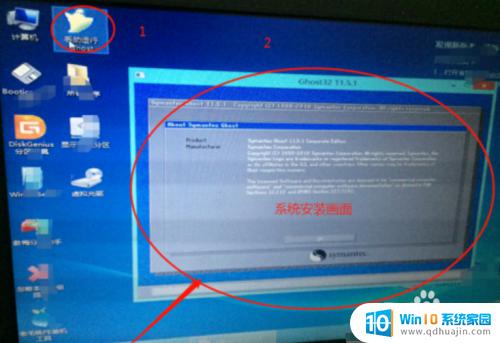
5.5、然后回车,在界面上选择local——》parttion---》from image,然后回车。
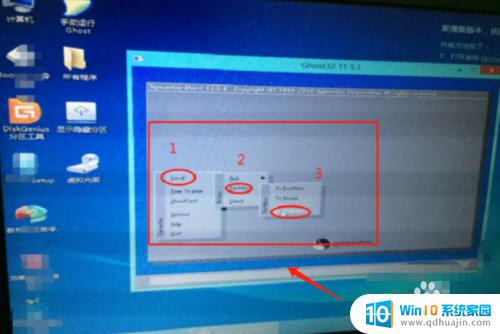

6.6、在弹出的界面上,浏览到ghost镜像文件,一般以gho结尾。找到之后,点回车,然后选择yes,再回车,然后选择c盘,在选择第一个分区,后面大小可以显示那个是c盘,然后回车,进入还原系统界面。
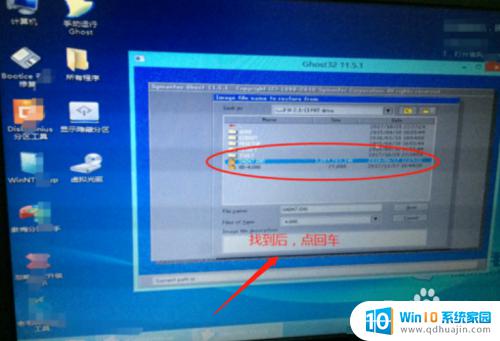
7.7、此时正处于电脑还原系统操作状态,等待进度条进入100%后,会出现一个提示框,此时按yes。最后关闭界面,重启电脑即可。这样电脑系统就安装完成了。
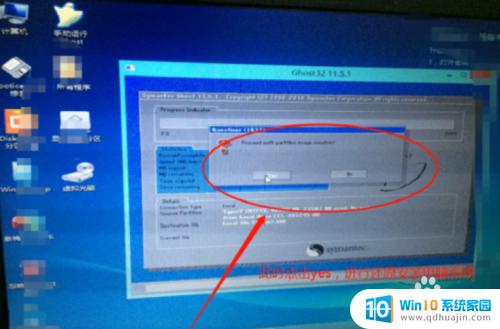

如果你在启动电脑时遇到了bootmgr is missing的问题,不要惊慌。你可以尝试使用Windows安装盘或修复盘解决问题,或者重建启动配置文件,以恢复电脑的正常运行。记得备份重要的数据和文件,以免遇到不可避免的数据丢失。
电脑启动显示bootmgr is missing解决办法 bootmgr is missing怎么修复?相关教程
热门推荐
电脑教程推荐
win10系统推荐
- 1 萝卜家园ghost win10 64位家庭版镜像下载v2023.04
- 2 技术员联盟ghost win10 32位旗舰安装版下载v2023.04
- 3 深度技术ghost win10 64位官方免激活版下载v2023.04
- 4 番茄花园ghost win10 32位稳定安全版本下载v2023.04
- 5 戴尔笔记本ghost win10 64位原版精简版下载v2023.04
- 6 深度极速ghost win10 64位永久激活正式版下载v2023.04
- 7 惠普笔记本ghost win10 64位稳定家庭版下载v2023.04
- 8 电脑公司ghost win10 32位稳定原版下载v2023.04
- 9 番茄花园ghost win10 64位官方正式版下载v2023.04
- 10 风林火山ghost win10 64位免费专业版下载v2023.04